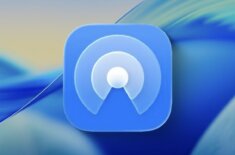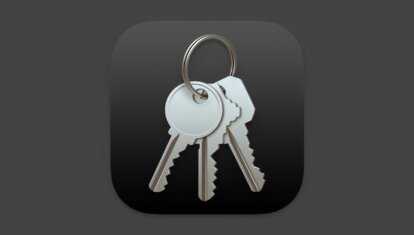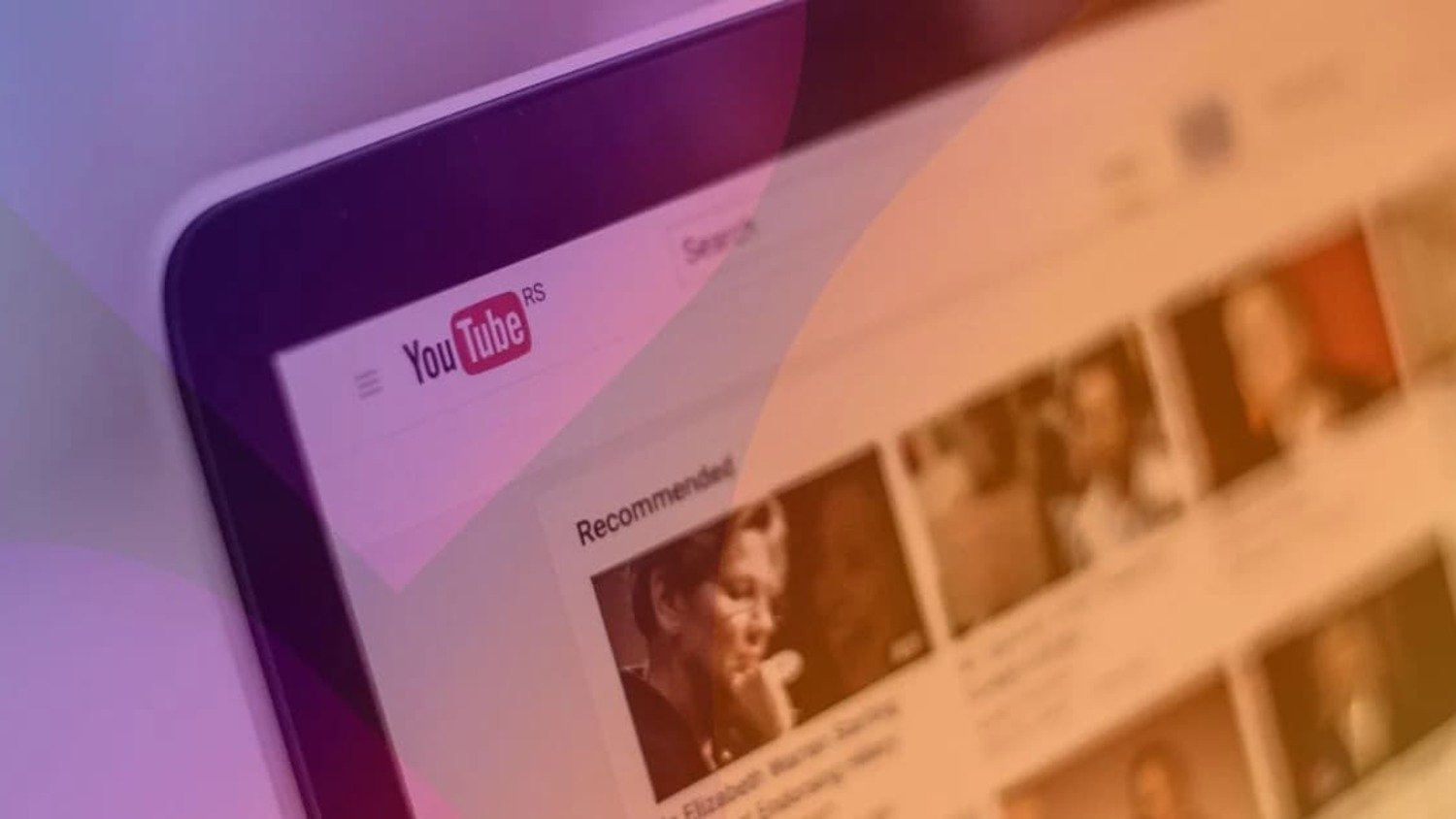4 новых настройки iPhone, которые появятся в iOS 26.1
Любое крупное обновление для iPhone рассматривается пользователями в первую очередь с точки зрения новых функций. Вот и iOS 26.1 не станет исключением из правил, и любой владелец смартфона Apple будет искать, что же новенького появилось в очередном апдейте. Облегчим задачу и расскажем сразу о четырех новых настройках, которые появились в iOS 26.1.

Новые настройки для свежего обновления подъехали. Изображение: 9to5mac.com
❗️ПОДПИСЫВАЙСЯ НА НАШ КАНАЛ В ДЗЕНЕ И ЧИТАЙ КРУТЫЕ СТАТЬИ БЕСПЛАТНО
Содержание
Как отключить Liquid Glass
Liquid Glass. Как много в этом словосочетании смысла. Кому-то новый дизайн зашел как дети в школу, а кто-то плюется от него и никак не может привыкнуть. В iOS 26.1 Apple решила слегка облегчить задачу и добавила возможность снизить эффект прозрачности. Работает это так:
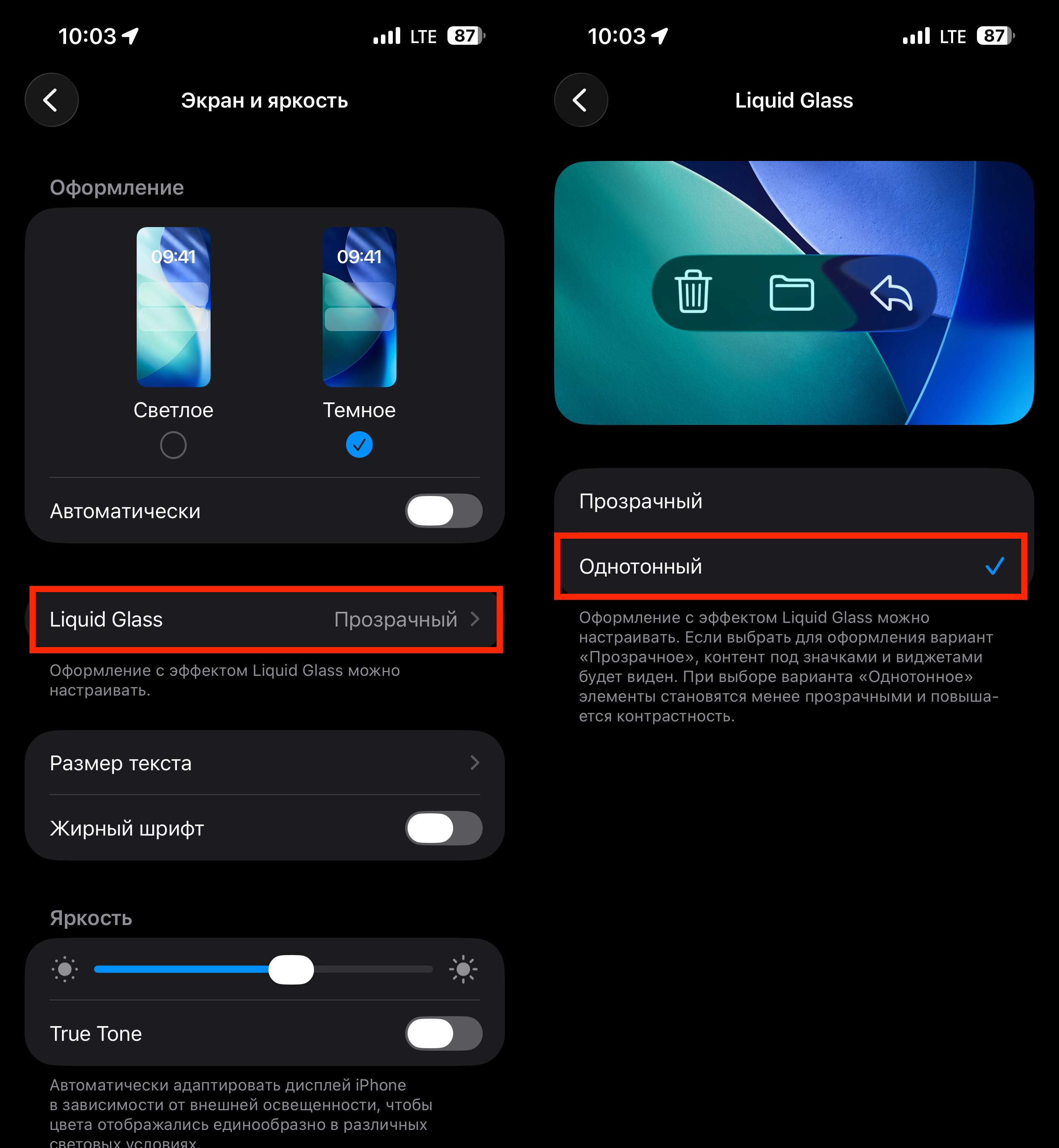
Отключается Liquid Glass в настройках
- Откройте настройки и выберите раздел «Экран и яркость»;
- Коснитесь пункта «Liquid Glass»;
- Поставьте галочку на «Однотонный».
Полностью стеклянный эффект вы не уберете, но меньше бликов и отражений точно станет. Результат будет неидеальным, но лучше так, чем совсем никак.
Как убрать камеру с экрана блокировки
Многие годы на iPhone существует функция запуска камеры с экрана блокировки. И нет, я говорю не про круглую кнопку в правом нижнем углу, а про свайп. Если вы не знали, то просто смахнув локскрин от правого края влево, тоже можно запустить камеру. Чаще всего это происходит в кармане, когда вы достаете или убираете в него iPhone. В iOS 26.1 эту фишку наконец-то можно выключить:
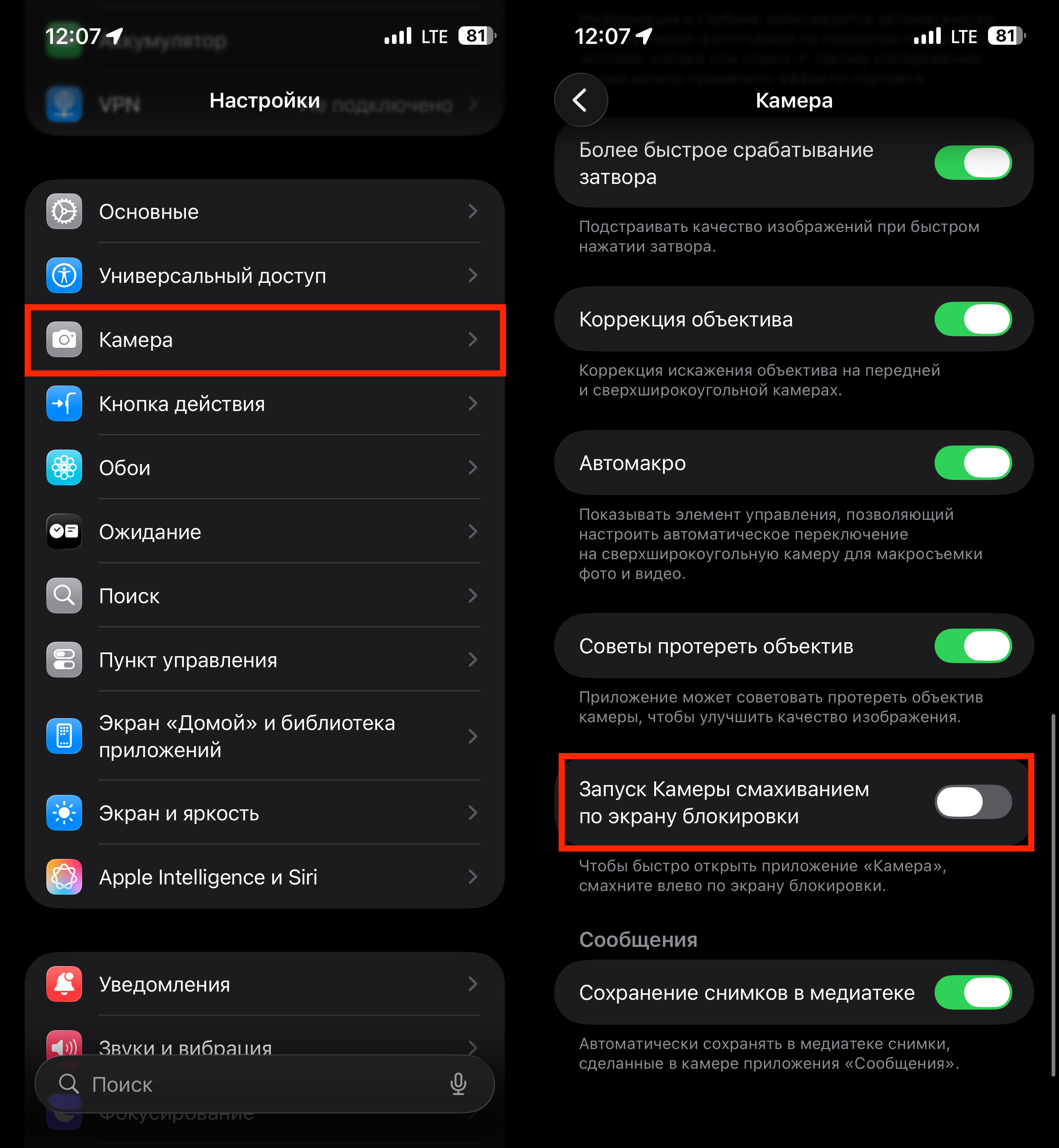
С этой настройкой свайп по экрану блокировки работать не будет
- В настройках iPhone выберите раздел «Камера»;
- Пролистайте в самый низ;
- Отключите тумблер «Запуск камеры смахиванием по экрану блокировки».
Профит! Случайные свайпы по локскрину iPhone теперь исключены. Можете не переживать, что случайно активируете камеру в кармане, когда достаете или убираете туда смартфон.
Выключить будильник на айфоне
В iOS 26 Apple сделала отключение будильника вместо слайдера кнопкой. Получив шквал негатива и критики, в iOS 26.1 всё вернули как было в iOS 18, откатив изменения к привычному слайдеру. Ну а что делать тем, кто уже привык к кнопке и оценил ее удобство? А воспользоваться специальной настройкой:
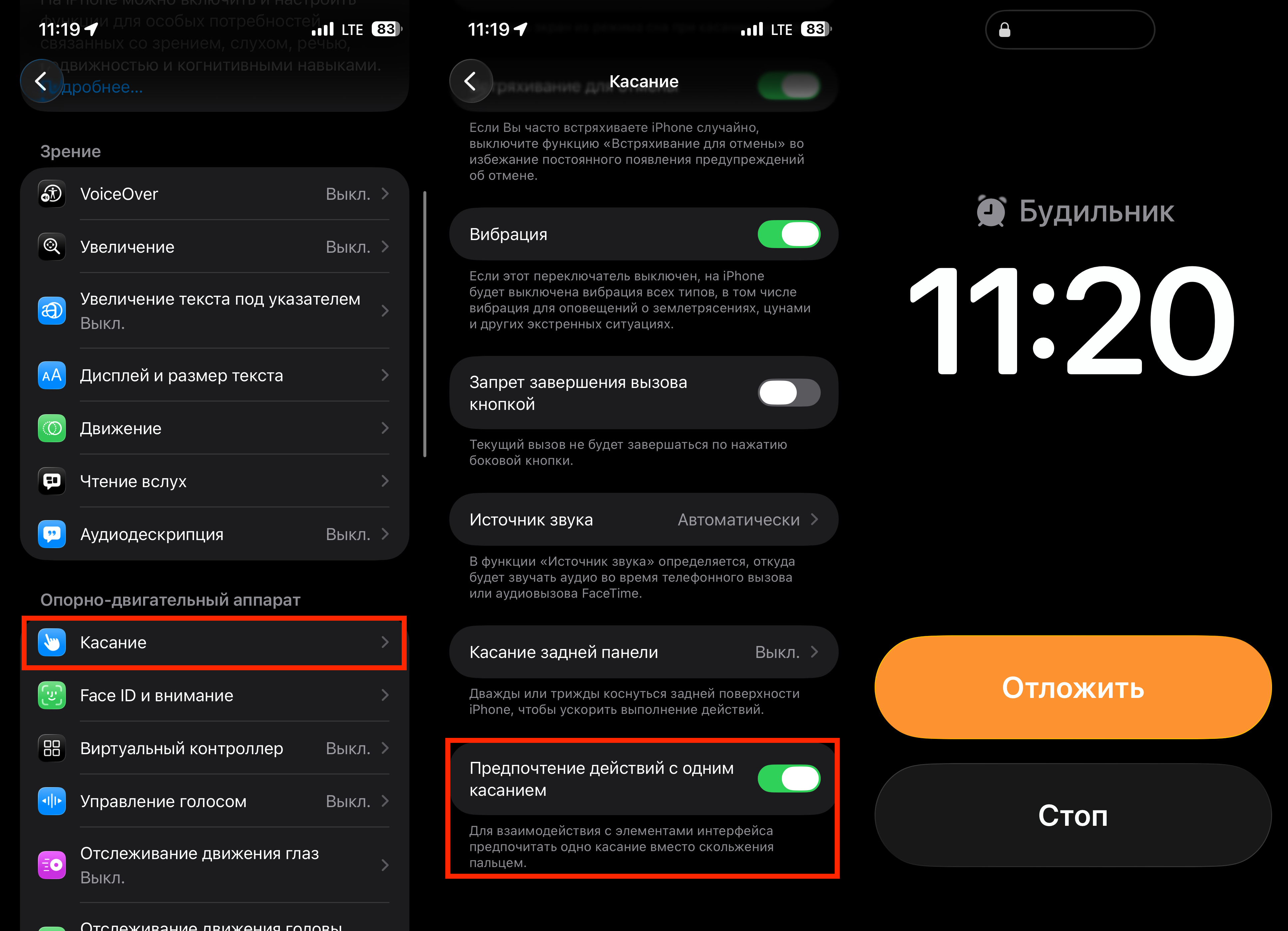
Слайдер в iOS 26.1 можно отключить и вернуть привычный способ
- Откройте настройки iPhone и выберите раздел «Универсальный доступ»;
- Выберите пункт «Касание»;
- Активируйте тумблер «Предпочтение действий с одним касанием».
❗️ПОДПИСЫВАЙСЯ НА ТЕЛЕГРАМ-КАНАЛ СУНДУК АЛИБАБЫ. ТАМ КАЖДЫЙ ДЕНЬ ВЫХОДЯТ ПОДБОРКИ САМЫХ ЛУЧШИХ ТОВАРОВ С АЛИЭКСПРЕСС
Всё, слайдер отключен, и будильник придется выключать нажатием кнопки. Всё просто, понятно, и не придется опять привыкать к новому способу.
Запись видеозвонка
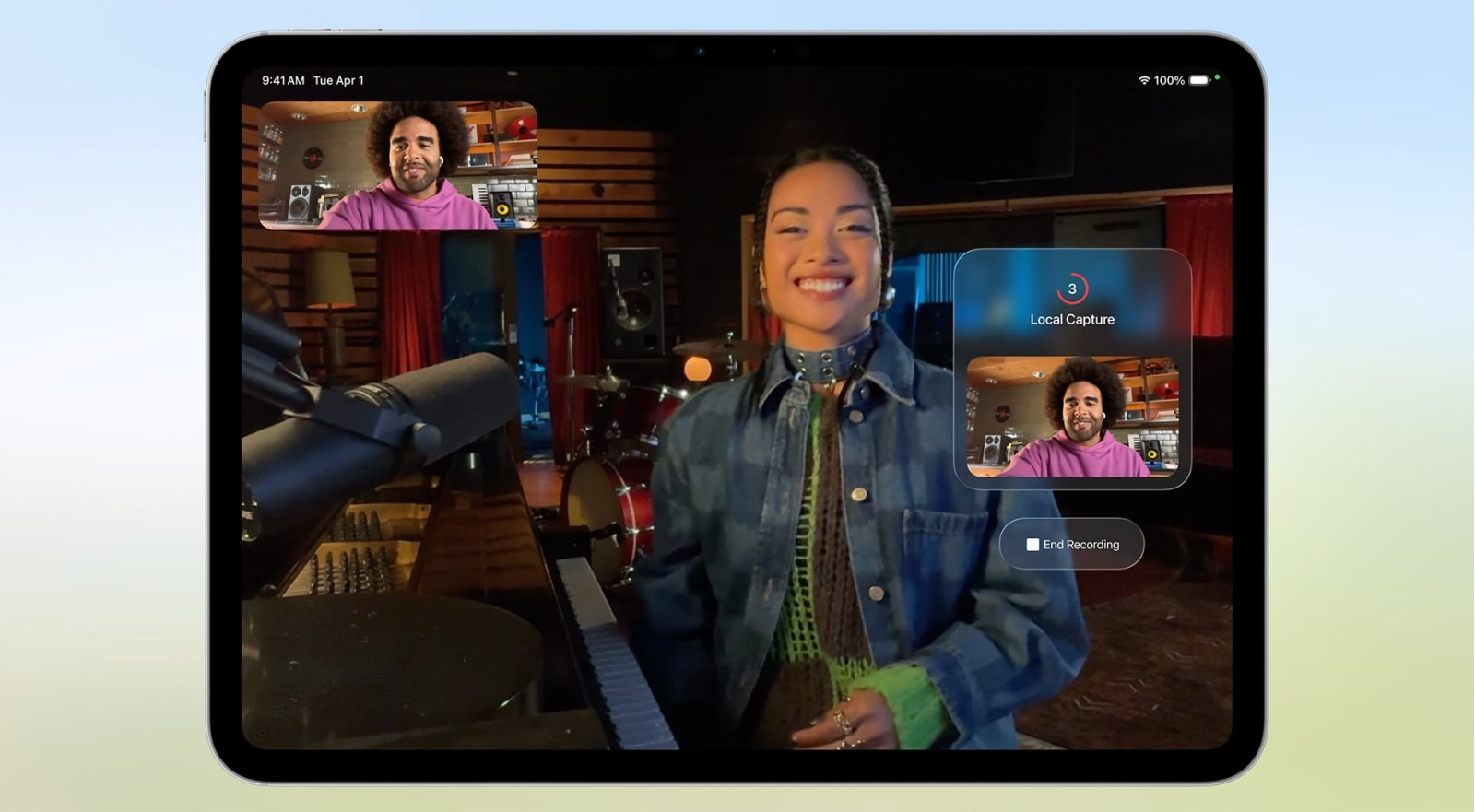
Функция работает даже на iPad. Изображение: 9to5mac.com
В iOS 26.1 Apple добавила в iPhone удобную настройку для записи аудио- и видеозвонков. Это не привычная запись, встроенная в звонилку, а функция, которая позволит создавать подкасты из обычных созвонов по FaceTime. Ее параметры можно найти так:
- Откройте настройки на iPhone и перейдите в раздел «Основные»;
- Выберите пункт «Локальная запись»;
- Настройте папку для сохранения записи и при необходимости выберите запись только аудио.
Кнопку для активации записи можно добавить в Пункт управления и запускать ее прямо оттуда. Отличный вариант, который позволит не пользоваться отдельными приложениями для создания подкастов и других подобных вещей.